Як встановити Skype Snap в Linux
Ось чудові новини для користувачів Skype для Linux. Skype тепер доступний у форматі пакета «привязка додатка» для Linux. Якщо ви використовуєте Ubuntu, Linux Mint, Arch Linux, Debian або будь-який інший дистрибутив з підтримкою Snap, ви можете легко встановити Skype, не маючи справу з залежностями пакетів.
Реклама
Для тих із вас, хто не знайомий з форматом Snap, його можна розглядати як статичну бінарну альтернативу - наприклад, портативний додаток. Snaps — це контейнерні пакети програмного забезпечення, які легко створити та встановити. Вони автоматично оновлюються і безпечні для запуску. І оскільки вони об’єднують свої залежності, вони працюють на всіх основних дистрибутивах Linux без змін. Єдиним недоліком є те, що розмір пакета збільшується через пов’язані залежності.
Завдяки Snap ви можете встановлювати найсучасніші програми, навіть якщо їх залежності несумісні з вашою поточною версією дистрибутива. Linux Mint 18.3 має підтримку Snap, доступну в репо, яку користувач може швидко встановити.
Пакет Skype Snap
Офіційна програма Skype тепер доступна як програма Snap у магазині Snap, яка підтримується та оновлюється самим Skype.
В офіційному повідомленні йдеться про наступне.
Skype дозволяє спілкуватися в усьому світі більше десяти років», — сказав Йонаш Тайрих, старший інженер з програмного забезпечення Skype, Microsoft. «Ми хочемо мати можливість забезпечити таку саму високоякісний досвід на Linux, як і на інших платформах. Snaps дозволяють нам робити саме це, даючи нам можливість надавати найновіші функції безпосередньо нашим користувачам, незалежно від того, який пристрій або дистрибутив вони використовують.
...
Ми раді вітати Skype в екосистемі snaps», — сказав Джеймі Беннетт, віце-президент Canonical з інженерії, пристроїв та Інтернету речей. «Skype і дедалі зростаюча кількість знімків, до яких він приєднується, намагаються поставити користувача Linux на перше місце, дозволяючи їм щоб насолоджуватися останніми версіями після випуску та надавати користувачам широкий спектр програм на вибір від
Офіційна сторінка Snap Store знаходиться тут:
Skype для Linux (пакет швидкого доступу)
Як встановити Skype Snap в Linux
Примітка: Я буду використовувати Linux Mint 18.3.
Крок 1: Відкрийте а новий кореневий термінал.
Крок 2: Якщо у вас не встановлено Snap, інсталюйте підтримку Snap, виконавши таку команду.
# apt встановити snapd

Крок 4: Тепер введіть команду швидке встановлення -- класичний скайп
Варіант класичний обов'язковий. Пакет "skype" публікується з використанням класичного обмеження, і, таким чином, він може виконувати довільні зміни системи за межами пісочниці безпеки, до якої зазвичай обмежуються прив'язки. Єдиний спосіб встановити пакунок – аргумент --classic для команди.
Крок 5: Як звичайний користувач, введіть команду в терміналі, щоб запустити Skype, як показано нижче.
$ snap запустити скайп
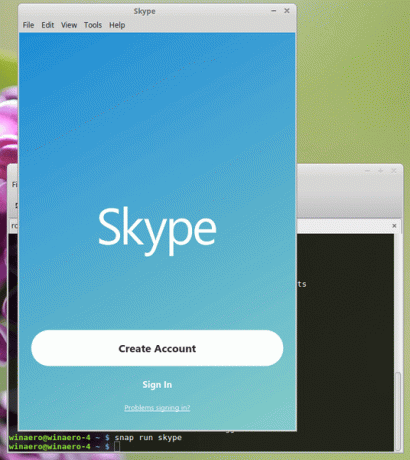
Розмір знімка Skype на момент написання цієї статті становить 159 МБ, що значно більше.
Це воно.

